
Cuprins:
- Autor John Day [email protected].
- Public 2024-01-30 11:42.
- Modificat ultima dată 2025-01-23 15:04.



Deci, aceasta este sursa mea de alimentare pe bancă, este o construcție foarte simplă, cu doar 4 fire de adăugat / conectat. Puterea principală vine de la un încărcător de laptop vechi care poate livra maxim 19v și 3.4A. Merită menționat faptul că încărcătorul pentru laptop este o versiune cu 2 fire de la un laptop Acer. O mulțime de laptopuri folosesc zilele noastre un sistem cu 3 fire care nu ar funcționa în acest instructabil fără alte modificări electronice (poate cineva de acolo ne-ar putea arăta cum să funcționăm și încărcătoarele cu 3 fire?). De asemenea, merită menționat faptul că, dacă nu ați avut un încărcător de laptop vechi, atunci ar putea fi utilizată o sursă de curent continuu ca acesta, dar ar fi nevoie și de o priză de montare pe panou.
Reglarea tensiunii și curentului este realizată de un modul de alimentare cu tensiune constantă DC reglabil Buck RIDEN® DPS5005 50V 5A disponibil online. Există diferite versiuni ale acestora care pot gestiona mai mult sau mai puțin tensiune / curent etc., dar am optat pentru varianta 50v 5A max, deoarece era mai mult decât ar putea oferi încărcătorul pentru laptop. Versiunile mai mari au un PCB separat și, în unele cazuri, un ventilator de răcire, astfel încât să nu se potrivească în carcasa imprimată 3D pe care am inclus-o aici.
Carcasa a fost imprimată 3D deoarece am acces la una și am inclus fișierele.stl în instructabil. Dacă nu aveți acces la o imprimantă 3D, atunci ar putea fi folosită și o carcasă de plastic adecvată. Costul total al acestuia a fost sub 30 GBP, inclusiv filamentul imprimantei 3D. Am atașat toate fișierele.stl pentru carcasă cu 2 cutii diferite, una pentru priza pe care o folosesc și una pentru o priză montată pe panou.
Ok, astfel încât să puteți cumpăra o sursă de alimentare completă pe bancă pentru aproximativ 50 GBP în aceste zile. Cu toate acestea, din experiență, în general, permit controlul curentului în pași de 0,1A și, în unele cazuri, 0,2A sau 0,3A este cel mai mic. Cu DPS5005 puteți controla de la 1mA în pași de 1mA dacă aveți nevoie. Acest nivel de control pune această unitate în linie cu surse de alimentare mult mai scumpe pe bancă.
Provizii
1) Carcasă imprimată 3D (ar putea folosi o carcasă cumpărată în schimb) - 2 GBP (numai filament)
2) Sursa de alimentare RIDEN® DPS5005 50V 5A cu tensiune reglabilă - 23 GBP - Banggood
3) 2 x clipuri pentru banane - 1,15 GBP - bun
4) Câteva sârme - Deja aveam câteva culcate
5) Priză pentru conectarea încărcătorului - Am reutilizat-o pe cea de pe laptop, deoarece laptopul nu mai funcționa (O priză de montare pe șasiu putea fi cumpărată pentru a se potrivi cu mufa încărcătorului).
6) Câteva șuruburi mici - din nou acestea erau deja întinse acasă
Pasul 1: Montați dopurile pentru banane pe carcasă


Deschideți dopurile pentru banane și treceți-le prin carcasă, pur și simplu strângeți-le înapoi și asigurați-vă că ochiurile (prezentate acum cu firele lipite) sunt montate și în spatele piulițelor. Un truc aici este să deschideți partea din față a clemei pentru banane și există o mică gaură (care poate fi utilizată pentru conectarea firelor folosite). Introduceți un mic șurubelniță prin gaură și aceasta va opri rotirea dopului bananei atunci când este strâns.
Pasul 2: Adăugați soclul încărcătorului
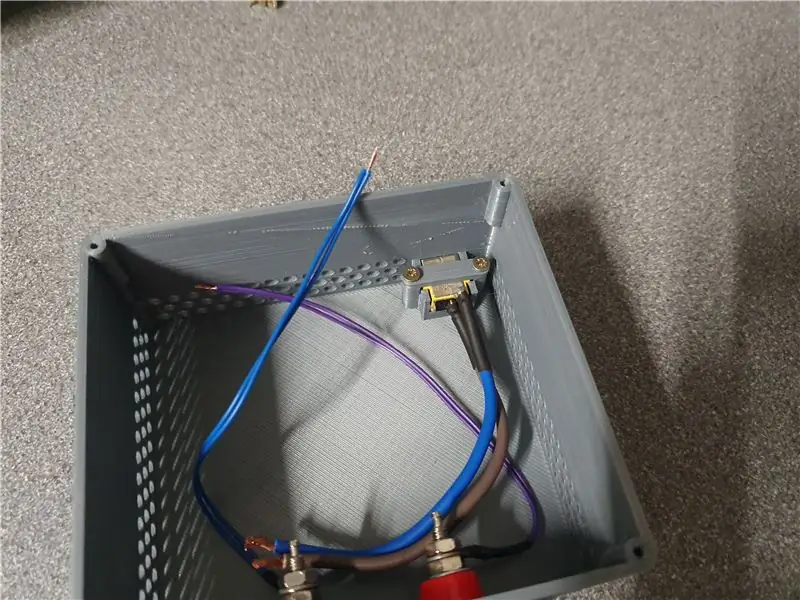

Montați mufa încărcătorului pe partea din spate a carcasei. montați cureaua mică deasupra și înșurubați-o în poziție. Dacă utilizați o priză montată pe șasiu, introduceți-o prin carcasă și strângeți șuruburile. Priza încărcătorului salvată de pe laptop avea fire deteriorate, așa că le-am schimbat înainte de a monta priza. Asigurați-vă că utilizați o sârmă evaluată deasupra paginii Am a încărcătorului.
Pasul 3: Montați DPS5005 în capacul carcasei



Pur și simplu împingeți DPS5005 prin capac și faceți clic în poziție. Dacă utilizați o carcasă de stoc, atunci va trebui să decupați capacul gata pentru a găzdui mai întâi DPS5005.
Pasul 4: Conectați firele

Conectați cele 4 fire la DPS5005 asigurându-vă că obțineți firele potrivite la locul potrivit și polaritatea este corectă.
Pasul 5: Montați capacul și testați




În cele din urmă înșurubați capacul în poziție, având grijă să nu prindeți firele. Conectați încărcătorul laptopului și porniți-l. Am setat apoi tensiunea și curentul pentru un LED și l-am conectat pentru a mă asigura că totul funcționează.
Recomandat:
Banca de energie solară folosind baterii vechi pentru laptop: 5 pași

Banca de energie solară folosind baterii vechi de laptop: Bună tuturor, în acest instructable, voi împărtăși cum să fac o bancă de energie solară folosind un kit și baterii de laptop vechi Acest kit a fost cumpărat de la Aliexpress. Banca de alimentare are un panou led care poate fi folosit pentru camping. bancă de putere încorporată atât de bună și combinație ușoară
Alimentare sub acoperire ATX la sursa de alimentare pentru bancă: 7 pași (cu imagini)

Sursă de alimentare ATX acoperită la sursa de alimentare pentru bancă: o sursă de alimentare pe bancă este necesară atunci când lucrați cu electronice, dar o sursă de alimentare disponibilă în comerț poate fi foarte costisitoare pentru orice începător care dorește să exploreze și să învețe electronica. Dar există o alternativă ieftină și fiabilă. Prin conve
Cum să faceți o sursă de alimentare reglabilă pe bancă dintr-o sursă de alimentare PC veche: 6 pași (cu imagini)

Cum să realizez o sursă de alimentare reglabilă pentru banc dintr-o sursă de alimentare PC veche: Am o sursă de alimentare pentru computer veche, așa că am decis să fac o sursă de alimentare reglabilă din bancă. Avem nevoie de o gamă diferită de tensiuni la putere sau verificați diferite circuite electrice sau proiecte. Deci, este întotdeauna minunat să aveți un reglabil
Convertiți o sursă de alimentare pentru computer într-o sursă de alimentare variabilă de laborator: 3 pași

Convertiți o sursă de alimentare pentru computer într-o sursă de alimentare de laborator variabilă: prețurile de azi pentru o sursă de energie de laborator depășesc cu mult 180 USD. Dar se pare că o sursă de alimentare învechită a computerului este perfectă pentru locul de muncă. Cu acestea vă costă doar 25 USD și aveți protecție la scurtcircuit, protecție termică, protecție la suprasarcină și
O altă sursă de alimentare de pe bancă de la sursa de alimentare pentru computer: 7 pași

O altă sursă de alimentare de pe bancă de la sursa de alimentare pentru computer: această instrucțiune va arăta cum am construit sursa de alimentare de pe bancă de pe unitatea de alimentare într-un computer vechi. Acesta este un proiect foarte bun de făcut din mai multe motive: - Acest lucru este foarte util pentru oricine lucrează cu electronică. Se presupune
